編輯您的表單或測驗設定,以變更誰能回應和回應方式。
以下列舉幾項運作方式︰
-
允許校外人員能夠回應,例如家長及監護人。
-
匿名收集表單的答案,例如班級問卷或收集意見反應。
-
追蹤誰已提交表單或測驗的回應。
變更誰可以填寫您的表單或測驗。
-
開啟您想要管理的表單或測驗。
-
選取 [共用] 旁的 [更多] 表單設定圖示 [...],然後選取 [設定]。
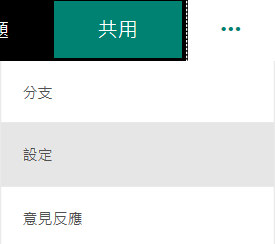
-
如果您想要將表單開放給校外人員的話,請選取 [擁有連結的任何人都可以回應]。 否則,請維持選取 [只有我組織中的人員可以回應],以收集特定一群學生或教師的答案。
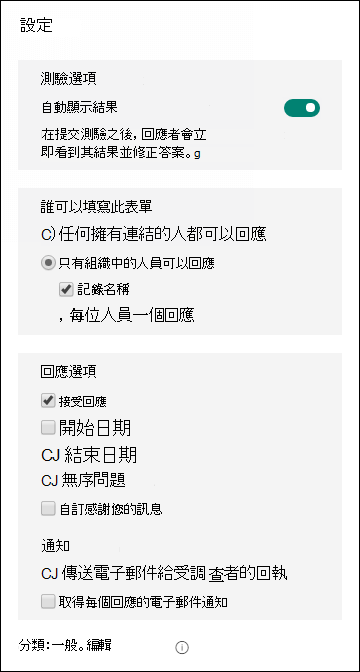
附註: 針對 消費者,系統 停用了與組織中的人員共用選項。
辨識誰已經回應了表單或測驗
請遵循上述步驟,並保持 [記錄名稱] 核取方塊已選取,以記錄每個表單或測驗回應者的名稱及電子郵件。 回應者必須來自貴校內部,您才能記錄他們的名稱。
收集回應時請勿記錄名稱
如果您要收集意見反應或正在調查學生或教師,請清除 [記錄名稱] 核取方塊。
祕訣:如果您不想讓表單或測驗的對象提交超過一次,請選取 [一人回應一次]。










